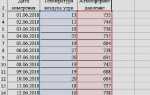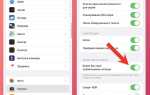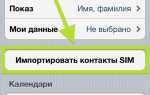Создание пола в ArchiCAD – это процесс, который требует точности и внимания к деталям. Полы могут быть как простыми, так и сложными, с использованием разных материалов и конструктивных решений. В этом руководстве мы рассмотрим все этапы от создания базовой структуры пола до добавления деталей, таких как текстуры и отделка.
Для начала, в ArchiCAD важно правильно выбрать инструмент, с помощью которого вы будете работать. Используя инструмент Slab, можно легко и быстро создавать различные типы покрытий пола, от стандартных до сложных многослойных конструкций. Для этого достаточно выбрать соответствующую команду в панели инструментов, после чего настроить параметры слоя и толщину покрытия в зависимости от ваших требований.
Важно правильно настроить параметры слоя, так как это влияет на расчёт толщины и стыковка с другими элементами здания. Для этого откройте панель настроек и выберите соответствующие слои для будущего пола. Если вы создаёте пол с несколькими слоями, не забудьте учесть и их толщину. Это особенно важно, если пол будет включать теплоизоляцию или другие слои с особыми характеристиками.
После того как пол создан, стоит обратить внимание на его геометрию и выравнивание. Это важный шаг для обеспечения точности проекта, особенно если пол взаимодействует с другими конструктивными элементами здания. Параметры выравнивания можно легко настроить, чтобы пол точно совпал с уровнем здания или строительной поверхности.
Настройка проекта для создания пола
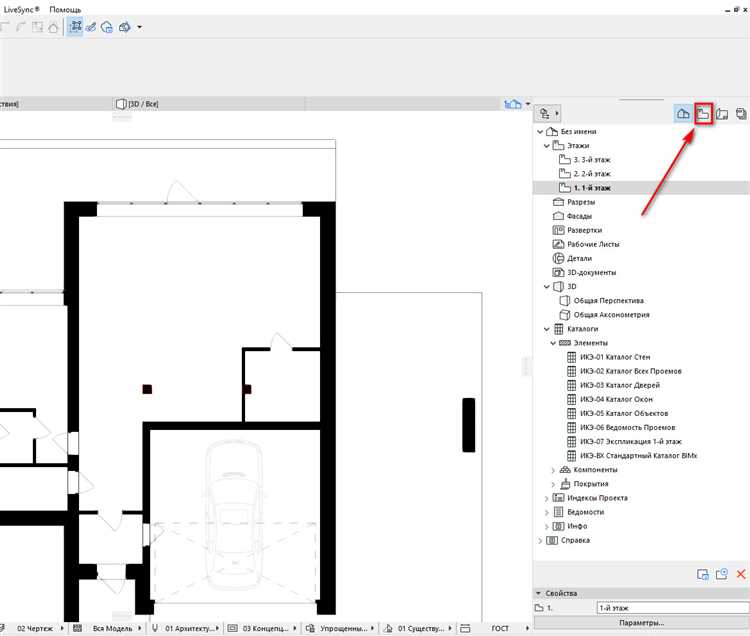
Перед созданием пола в ArchiCAD важно правильно настроить проект, чтобы обеспечить корректное отображение и функционирование всех элементов. Следующие шаги помогут вам подготовить проект к созданию пола.
- Выбор системы координат. Для точного размещения пола в проекте настройте систему координат. Проверьте, что базовая плоскость (например, уровень первого этажа) правильно установлена, а все остальные элементы привязаны к ней.
- Создание нового слоя для пола. Создайте новый слой для пола, чтобы отделить его от других строительных элементов. Это упростит работу с проектом и обеспечит правильное управление видимостью. Используйте команду «Слои» для добавления нового слоя с названием, отражающим его назначение.
- Настройка толщины пола. В зависимости от материала пола и его назначения, установите нужную толщину. В ArchiCAD толщину можно настроить как в параметрах слоя, так и через настройки самого элемента пола.
- Выбор материалов. В настройках проекта необходимо указать материалы, которые будут использоваться для пола. Используйте библиотеку материалов ArchiCAD или создайте собственные текстуры для более точного отображения.
- Границы зоны пола. Определите точные границы пола с учетом всех стен и перегородок. Используйте инструменты ArchiCAD для точного размещения пола по контурным линиям.
После завершения этих шагов проект будет готов для добавления и точной настройки пола. Правильная настройка проекта – залог качественного и удобного создания элементов в дальнейшем.
Выбор типа пола и его характеристик
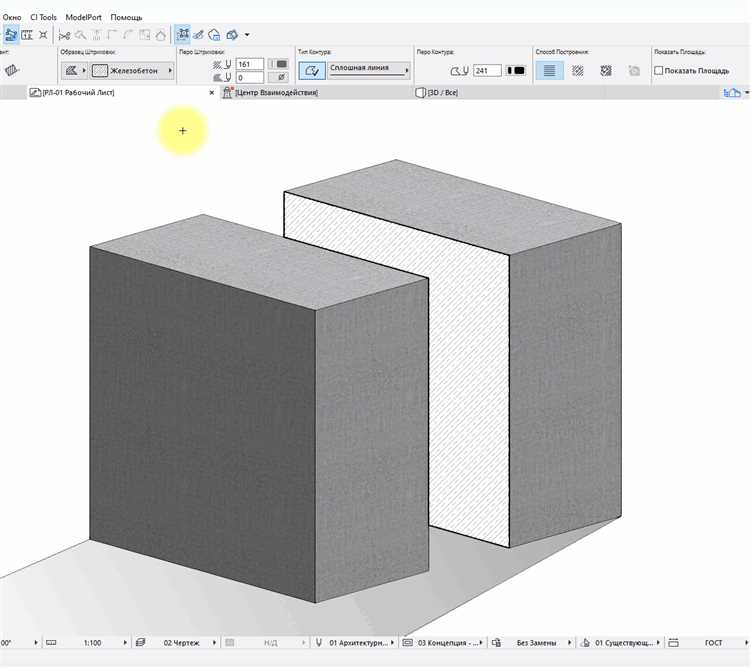
В ArchiCAD для создания пола важно точно выбрать его тип в зависимости от предполагаемой функции помещения и характеристик конструкции. В программе предусмотрено несколько вариантов, включая обычные, многослойные и сложные системы полов. Каждый тип имеет свои особенности, которые определяют стоимость и сложность работы.
Первым шагом является определение, будет ли пол простым или многослойным. Простые полы – это однослойные конструкции, которые можно использовать для помещений с минимальными требованиями. Многослойные полы применяются там, где необходимы специальные характеристики, такие как шумоизоляция, теплоизоляция или повышенная прочность.
Выбор типа пола зависит от нескольких факторов:
1. Материалы: Пол может быть выполнен из различных материалов, таких как бетон, дерево, плитка или наливной пол. Каждый материал имеет свои преимущества и ограничения по прочности, долговечности, а также по сложности укладки и ухода.
2. Уровень нагрузки: Если помещение будет испытывать большие нагрузки (например, в производственных или складских помещениях), стоит выбирать полы с повышенной прочностью. Для таких случаев часто используются многослойные конструкции с армированием.
3. Условия эксплуатации: В зависимости от условий эксплуатации, необходимо учитывать влажность и температуру помещения. В помещениях с повышенной влажностью или на открытых пространствах лучше выбирать полы, устойчивые к воздействию влаги и перепадам температур, например, плитку или специальные покрытия для наружных работ.
4. Тепло- и шумоизоляция: Для помещений, где важна изоляция от внешнего шума или сохранение тепла, используются полы с дополнительными слоями из изоляционных материалов. Это особенно важно для жилых и офисных зданий.
5. Долговечность и уход: Полы из дерева или покрытия с покрытием из ПВХ требуют регулярного ухода, в то время как бетонные или наливные полы обладают высокой износостойкостью и минимальными требованиями к обслуживанию.
После того как определены основные требования, можно переходить к выбору конкретной модели пола в ArchiCAD. Программа позволяет детально настроить параметры каждого типа пола, включая толщину слоев, материалы, из которых они состоят, и другие характеристики.
Рисование контура пола с помощью инструментов ArchiCAD

Для того чтобы создать пол в ArchiCAD, необходимо сначала правильно нарисовать его контур. Основной инструмент для этого – инструмент «Пол» (Slab). Он позволяет не только нарисовать контур, но и задать параметры толщины, материала и других характеристик. Рассмотрим, как эффективно использовать этот инструмент для рисования пола.
Для начала активируйте инструмент «Пол» на панели инструментов или через меню Инструменты → Пол. После этого можно приступить к рисованию контура пола. Для этого выберите режим рисования, который соответствует вашему проекту – это может быть либо свободное рисование, либо рисование по сетке, используя различные формы, такие как прямоугольники, многоугольники или произвольные линии.
Чтобы создать прямолинейный контур пола, используйте инструмент Многоугольник, кликнув по каждой точке контуры пола. ArchiCAD автоматически соединит эти точки прямыми линиями. Для большей точности рекомендуется включить режим «Перехват» (Snap) и настроить его на нужный интервал, чтобы линии идеально совпадали с сеткой проекта или архитектурными элементами.

Для создания качественного пола в ArchiCAD важно правильно настроить материалы и текстуры. В этой части рассмотрим, как это сделать эффективно и точно.
1. Выбор материала: В ArchiCAD каждый объект пола может быть ассоциирован с конкретным материалом. Для начала откройте настройки компонента пола. В разделе «Материалы» выберите подходящий материал из библиотеки или создайте новый, если необходимо. Чтобы создать собственный материал, в меню «Настройки материалов» нажмите «Создать новый». Введите название и установите основные параметры, такие как плотность, коэффициент тепло- и звукоизоляции.
2. Добавление текстуры: После выбора материала нужно назначить текстуру. В ArchiCAD для этого используется раздел «Поверхность». Включите «Текстуры» и выберите нужное изображение из библиотеки. Вы также можете использовать собственные текстуры, добавив изображения через раздел «Настройки текстур». Важно, чтобы текстуры были высокого качества, чтобы избежать искажения при масштабировании и при изменении масштаба модели.
3. Точная настройка масштаба текстуры: Чтобы текстура выглядела правильно, настройте её масштаб. В ArchiCAD можно задать размер текстуры в «Редакторе текстур», где настраивается её координатная сетка. Установите соответствующие параметры, чтобы текстура не была искажена и соответствовала реальному масштабу поверхности. Помните, что размер текстуры должен быть пропорционален площади пола.
4. Технические параметры текстуры: Для улучшения визуализации стоит учитывать такие параметры, как отражение, глянец и шероховатость. Эти параметры можно настроить в редакторе материалов через вкладку «Рендеринг». Использование правильных настроек для отражений и глянцевости позволит более точно имитировать поверхность, например, гладкого или матового пола.
5. Использование UV-развёртки: Для создания более детализированных поверхностей, таких как плитка или паркет, можно воспользоваться UV-развёрткой. Это позволит точно расположить текстуру на поверхности с учётом особенностей формы. Настройка UV-развёртки осуществляется через инструменты «Проектирование» и «UV-координаты».
6. Проверка на визуализацию: После настройки материала и текстуры важно проверить, как пол будет выглядеть в финальной визуализации. Используйте режим «3D-вид» для предварительного просмотра текстур и их сочетаний в разных световых условиях. Если текстура выглядит плохо, возможно, потребуется её корректировка или изменение масштабирования.
Добавление уровней и высоты для точной геометрии пола
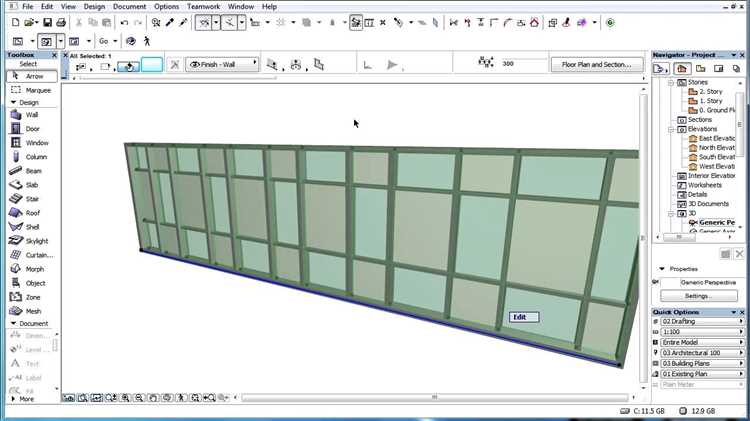
Для создания точной геометрии пола в ArchiCAD важно правильно настроить уровни и высоты, чтобы обеспечить точное соответствие проекту. Эти параметры влияют на размещение элементов пола в пространстве и взаимодействие с другими конструктивными компонентами.
Шаги для добавления уровней и высоты:
- Создание уровней: Перейдите в окно «Уровни» в проекте и добавьте новый уровень. Убедитесь, что уровень соответствует желаемой высоте пола. Например, если проект требует пола на высоте 0.0 м, создайте уровень с этой отметкой.
- Настройка высоты пола: После создания уровня перейдите в настройки элемента пола. Введите нужное значение высоты для основания пола. Например, если требуется сделать пол с высотой 300 мм, укажите это значение в поле «Толщина основания».
- Использование модификации высоты: Если проект подразумевает изменение высоты пола в разных участках, можно использовать инструмент «Модификация высоты». Для этого выберите нужные участки пола и вручную настройте высоту для каждого из них. Это помогает учитывать перепады уровня и неровности поверхности.
Для точного моделирования пола используйте функцию «Параметр уровня», которая позволяет интегрировать этажи и другие элементы, следуя установленным вертикальным параметрам. Это позволяет избежать ошибок при проектировании и гарантирует точное расположение пола относительно других элементов здания.
Важно проверять каждый уровень в 3D-окне для визуальной оценки точности высоты. При добавлении дополнительных уровней или изменении высоты пола всегда сверяйтесь с общими размерами и особенностями проекта.
Проверка и корректировка пола в 3D-режиме

После создания пола в ArchiCAD важно убедиться, что он корректно отображается и соответствует проектным требованиям. Для этого нужно использовать 3D-режим, который позволяет детально осмотреть модель. В первую очередь, переключитесь в 3D-вид с помощью горячей клавиши Shift + F3. Это откроет модель в трехмерной проекции, где можно увидеть все возможные ошибки.
Чтобы проверить правильность установки пола, обратите внимание на его линии и углы. Часто бывают случаи, когда элементы пола не состыкованы или имеют неожиданные зазоры. Для точности можно использовать инструмент Measure Tool для измерений расстояний между элементами пола. Также важно проверить, чтобы пол не пересекался с другими объектами, такими как стены или окна. Если обнаружены проблемы, корректируйте их, используя режим редактирования геометрии.
Если пол в 3D-режиме выглядит искривленным или имеет дефекты, проверьте настройки слоев и материалы. Ошибки в материале или неправильные параметры слоя могут привести к искажениям. Для этого зайдите в настройки покрытия и убедитесь, что выбраны правильные параметры толщины и текстуры, соответствующие проекту.
В случае, если пол не отображается или виден только частично, проверьте правильность его привязки к уровню. Используйте инструмент Element Selection для выбора пола и убедитесь, что его уровень высоты соответствует предполагаемому. Важно, чтобы все точки пола находились на одном уровне, особенно в случае сложных форм или многослойных покрытий.
Для точной корректировки формы можно воспользоваться инструментом Slab Tool, который позволяет изменять параметры и геометрические характеристики пола. В 3D-режиме вы сможете легко увидеть изменения в реальном времени. После внесения коррективов, всегда проверяйте модель снова с разных ракурсов, чтобы убедиться, что изменения не вызвали новых ошибок.
Не забывайте периодически сохранять проект и делать резервные копии, чтобы избежать потери данных в случае неожиданных сбоев.
Вопрос-ответ:
Как создать пол в ArchiCAD с помощью стандартных инструментов?
Для того чтобы создать пол в ArchiCAD, нужно воспользоваться инструментом «Пол». Этот инструмент позволяет задать параметры материала, толщины и других характеристик пола. Сначала выбираем нужный инструмент на панели инструментов, затем выделяем участок, где будет располагаться пол, и задаем параметры. Вы можете выбрать различные материалы и настроить их свойства, такие как текстуры и толщину. Важно обратить внимание на установку уровней, чтобы пол правильно взаимодействовал с остальными конструктивными элементами.
Какие настройки пола в ArchiCAD влияют на его визуализацию в проекте?
Для корректной визуализации пола в ArchiCAD следует настроить несколько важных параметров. Во-первых, это текстуры, которые можно задать через меню материалов, чтобы пол выглядел реалистично в 3D. Далее важно настроить толщину покрытия и профиль, особенно если речь идет о различных типах покрытий (например, плитка, линолеум, паркет). Также стоит учитывать освещенность в проекте и параметры слоев пола, чтобы избежать визуальных искажений. Параметры отражения и преломления могут дополнительно улучшить внешний вид пола в 3D-визуализации.
Можно ли сделать пол в ArchiCAD с разными уровнями?
Да, в ArchiCAD можно создать пол с разными уровнями. Для этого используются дополнительные слои, которые можно настроить в параметрах пола. Каждый слой может иметь свою толщину, материал и особенности. Это особенно полезно, если в проекте требуется, например, создание пола с различными покрытиями в разных частях помещения (например, ковровое покрытие в одной зоне и плитка в другой). Также можно применить различные уровни для разных этажей здания, если полы между этажами имеют отличия.
Как изменить толщину пола в ArchiCAD после его создания?
Чтобы изменить толщину пола в ArchiCAD, необходимо выбрать пол в режиме редактирования. Для этого нажмите на пол в плане или в 3D-визуализации. В свойствах объекта можно найти раздел, где задается толщина покрытия. Изменив этот параметр, вы сможете подкорректировать толщину пола в нужной области. Кроме того, вы можете внести изменения в слои, добавив или убрав их, если хотите изменить конструкцию пола, например, добавить подложку или теплоизоляцию.
Как корректно объединить несколько различных типов покрытий пола в ArchiCAD?
В ArchiCAD можно объединить несколько типов покрытий пола, используя инструмент «Пол» с несколькими слоями. Для этого при создании пола выбирайте многослойную структуру, где каждый слой будет иметь разные характеристики (например, один слой — это утеплитель, другой — плитка или паркет). Каждый слой можно настроить отдельно, указав материал, толщину и другие параметры. Если нужно, можно использовать инструмент «Разделить» для точного разделения покрытия пола в определенных местах и привязки разных материалов к нужным участкам.
Как в ArchiCAD создать пол с использованием стандартных инструментов?
Чтобы создать пол в ArchiCAD, начните с выбора инструмента «Пол» в панели инструментов. Затем, в окне параметров инструмента, настройте толщину и материал. Вы можете указать форму с помощью обычных или произвольных контуров. Для более сложных объектов используйте полилинии или другие геометрические примитивы для построения основания. После этого уточните параметры покрытия, например, плитку или ламинат, и задайте нужные коэффициенты для высоты или наклона. Рекомендуется проверять расположение пола в 3D-виде для точной настройки.
Как добавить наклон в пол ArchiCAD для создания лестничного марша?
Для создания наклонного пола в ArchiCAD используйте инструмент «Пол» и настройте его параметры, выбрав опцию «Наклон» в настройках. Вы можете задать точные значения угла наклона или вручную изменить контуры, чтобы создать форму лестницы. Также можно использовать «Конструктор полей», чтобы добавить несколько уровней с различными углами наклона и материалами. Важно, чтобы каждый участок пола корректно отображался в 3D-виде для проверки геометрии и точности наклона.